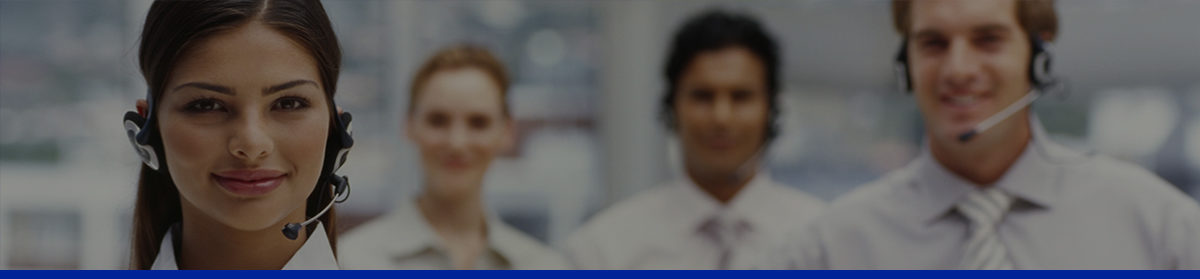Guía de Configuración de Dispositivo
Sipura SPA841

El teléfono IP Sipura SPA841 puede ser configurado con 2 líneas, o vía instalación simple de software puede manejar (4) líneas de teléfono para empresas, con pantalla gráfica de pixeles, parlante y puerto para auriculares. Con estilo y un diseño funcional, el SPA841 es apropiado para residencias, SOHO, y las pequeñas y medianas empresas, ofreciendo servicios IP de PBX, telefonía IP centralizada e IP Centrex. El dispositivo viene configurado para DHCP de fábrica. Esto significa que obtiene su dirección IP automáticamente del servidor DHCP.
NOTA: Existen casos en que instalar el SPA841 detrás de una barrera antidifusión que bloquea los paquetes ICMP causa problemas de registración. Trate de solucionarlo apagando el bloqueo de ICMP de su barrera antidifusión.
PASO 1
Primero debe determinar que dirección IP ha recibido. Para obtenerla, presione el botón “ i ” en el disco de marcado. Usando los botones de desplazo Arriba/Abajo navegue hacia “Network” y presione la tecla llamada “Select”. La dirección IP del teléfono se mostrará en la pantalla en el campo “CurrentIP”. Escriba la dirección IP en un papel para futuras referencias.
PASO 2
Utilice una computadora equipada con un explorador de Internet que esté en la red e ingrese la dirección:
http://<DIRECCION IP>/
(donde <DIRECCION IP> es reemplazada por la dirección que recibió en el PASO1).
PASO 3
Presione en el botón «Admin Login» en la parte superior derecha de la pantalla y después presione en la parte «Ext 1».

PASO 5
Necesitará modificar sólamente algunos parámetros asignados de fábrica. Los mismos se encuentran listados aquí:
Proxy: sip.movilcomcolombia.com
Nombre de Pantalla: Ingrese su nombre completo, como desee que se muestre en el identificador de llamadas.
User ID: Ingrese el usuario que Movilcom Colombia le proporciono.
Password: Ingrese la contraseña que Movilcom Colombia le proporciono.
Register Expires: 3600
Codec Preferido: G729a

PASO 5
Si necesita configurar la segunda extensión, presione Ext2 y siga el 4to paso.
PASO 6
¡Comuniquese a bajo costo!